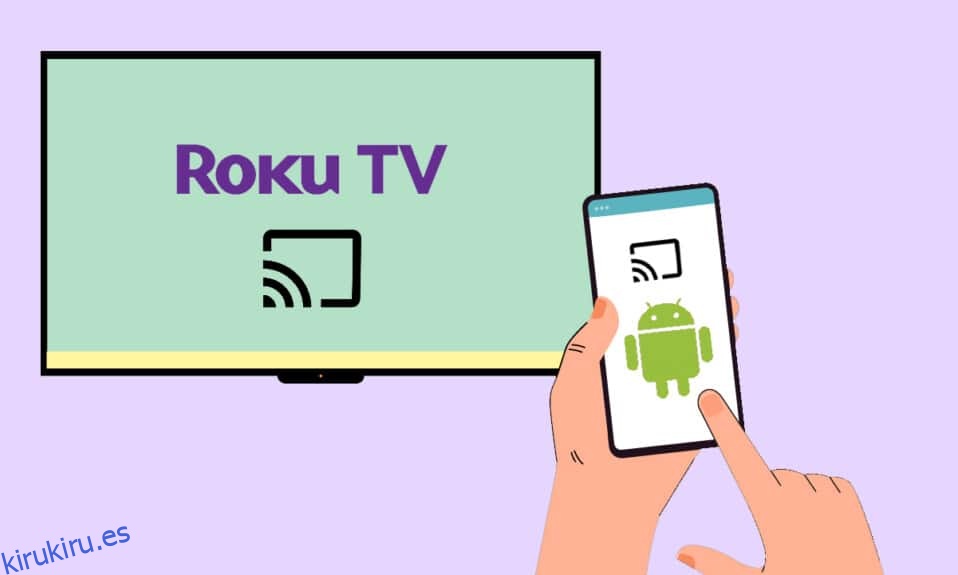Si está reunido frente a su televisor Roku después de unas largas vacaciones, sería una mejor experiencia mostrar las fotos del viaje en una pantalla grande en lugar de en un dispositivo Android. Por otro lado, transmitir videos o programas de Netflix desde tu Android a Roku TV será muy divertido, ¿no es así? Toda esta diversión está garantizada sin ningún montón de cables. La mejor aplicación de duplicación de pantalla para Android para Roku lo ayudará a comprender cómo transmitir a Roku TV desde Android. Pero debe asegurarse de que antes de usar la función de duplicación de pantalla, debe habilitar su dispositivo Android y solicitar una conexión. Continúe leyendo para conocer los requisitos previos y las mejores aplicaciones de duplicación de pantalla.
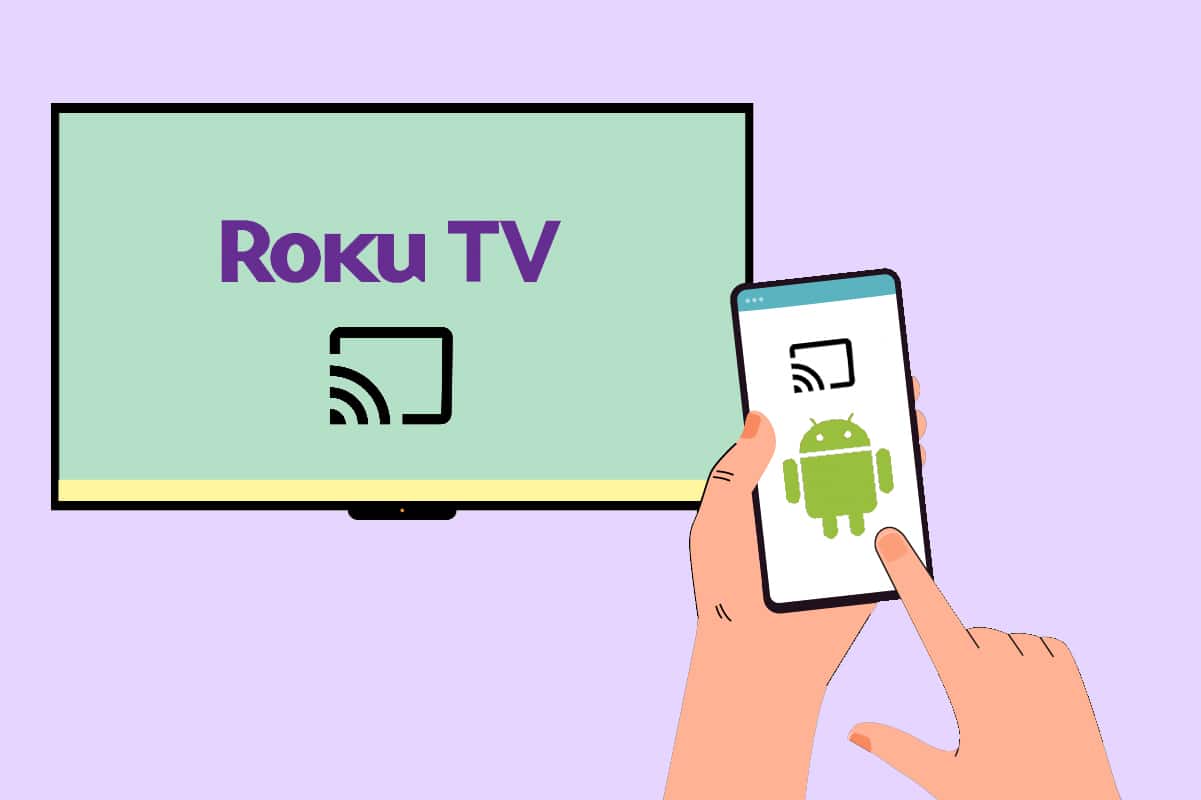
Tabla de contenido
Las 10 mejores aplicaciones de duplicación de pantalla para Android para Roku
Antes de instalar cualquier aplicación de duplicación de pantalla para Android en dispositivos Roku, debe saber cómo usar y duplicar la aplicación instalada para transmitir contenido. Las siguientes instrucciones lo ayudarán a comprender cómo usar las aplicaciones instaladas para transmitir desde el teléfono a Roku.
1. Asegúrese de que el dispositivo Roku y su dispositivo Android estén conectados a la misma red Wi-Fi.
2. Instale cualquiera de las aplicaciones de duplicación de pantalla que se enumeran a continuación para Android en Roku en su dispositivo Android.
3. Abra la aplicación en su dispositivo Android y siga las instrucciones en pantalla para conectar su dispositivo Android a Roku TV.
4. Luego, agregue la aplicación instalada a la página de inicio de Roku TV seleccionando la opción Permitir.
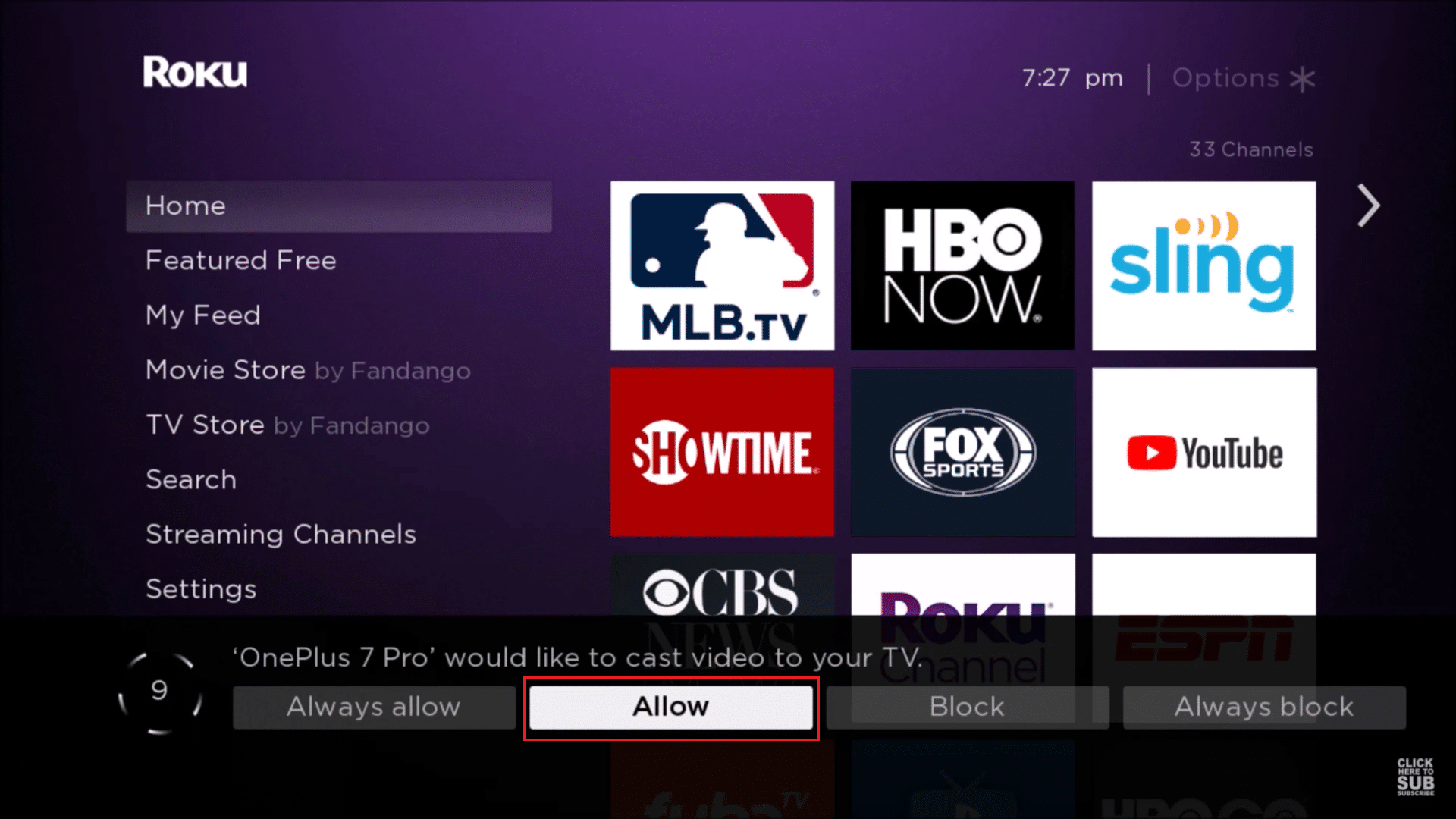
5. Luego, inicie la duplicación de pantalla y su contenido de Android se mostrará en Roku TV.
En esta sección, hemos compilado una lista de aplicaciones de duplicación de pantalla para dispositivos Android para Roku. Todas estas aplicaciones se recopilan y enumeran después de analizar las opiniones y los comentarios de los usuarios. Instale y disfrute de la transmisión de contenido desde Android al dispositivo Roku.
1. Duplicación de pantalla para la vista inteligente de Roku: Compartir pantalla
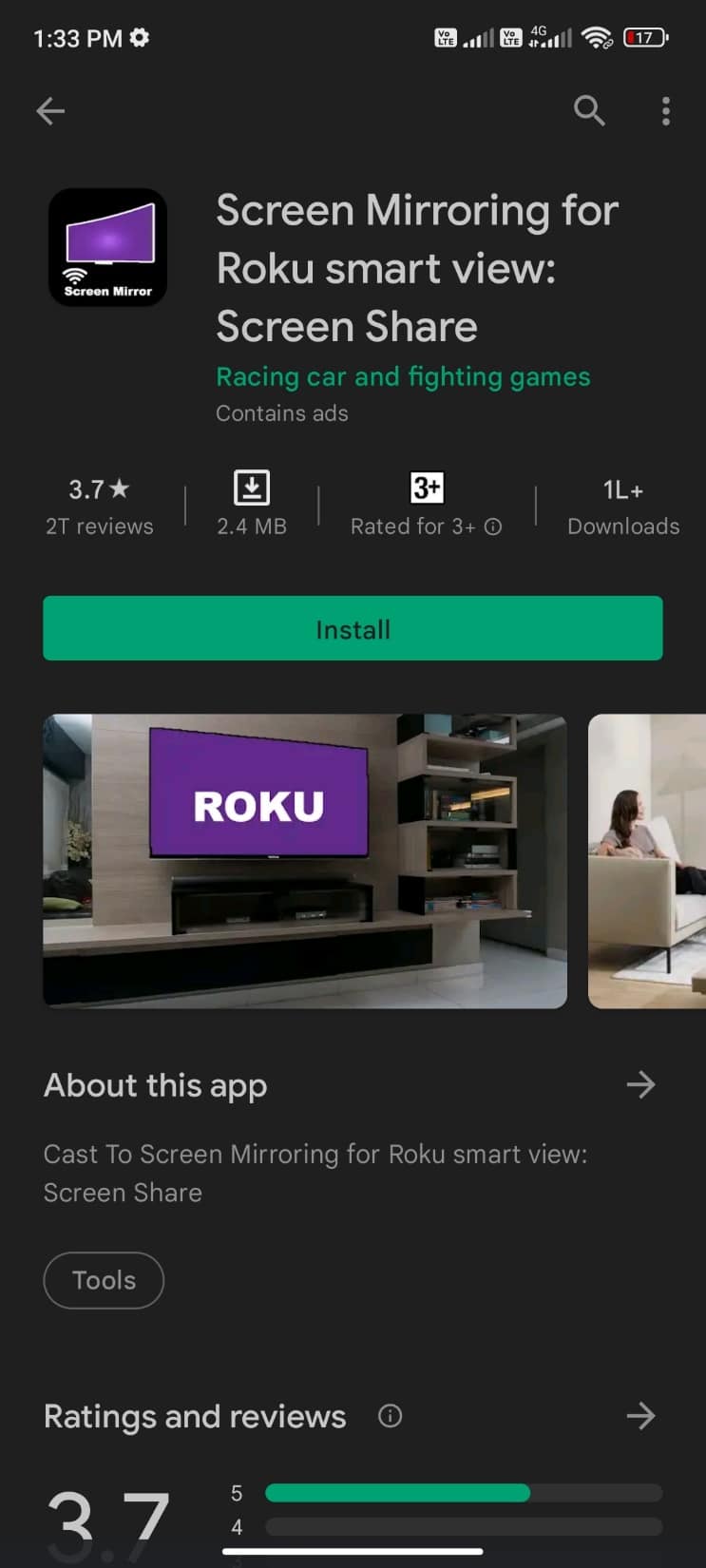
Duplicación de pantalla para la vista inteligente de Roku: compartir pantalla de carreras de autos y juegos de lucha lo ayuda a conectar fácilmente su dispositivo Android y Roku TV. Esta aplicación le permite compartir la vista inteligente de su dispositivo Android y proyectar/duplicar la pantalla de su teléfono sin demoras ni problemas de almacenamiento en búfer, protegiendo así sus datos, archivos y programas. Esta aplicación admite las siguientes funciones con una interfaz fácil de usar.
- elenco de televisión
- Televisor Roku
- Fundición de cromo
- Captura de pantalla
Antes de conectarse al dispositivo Roku, asegúrese de cumplir los siguientes requisitos.
- Asegúrese de que su dispositivo Android y su dispositivo Roku estén conectados a la misma red Wi-Fi.
- Habilite la función Mira Cast Display en su Roku TV y la opción Wireless Display en su teléfono Android.
- Luego, elija su televisor y la duplicación de pantalla puede comenzar.
2. Elenco de TV para Roku
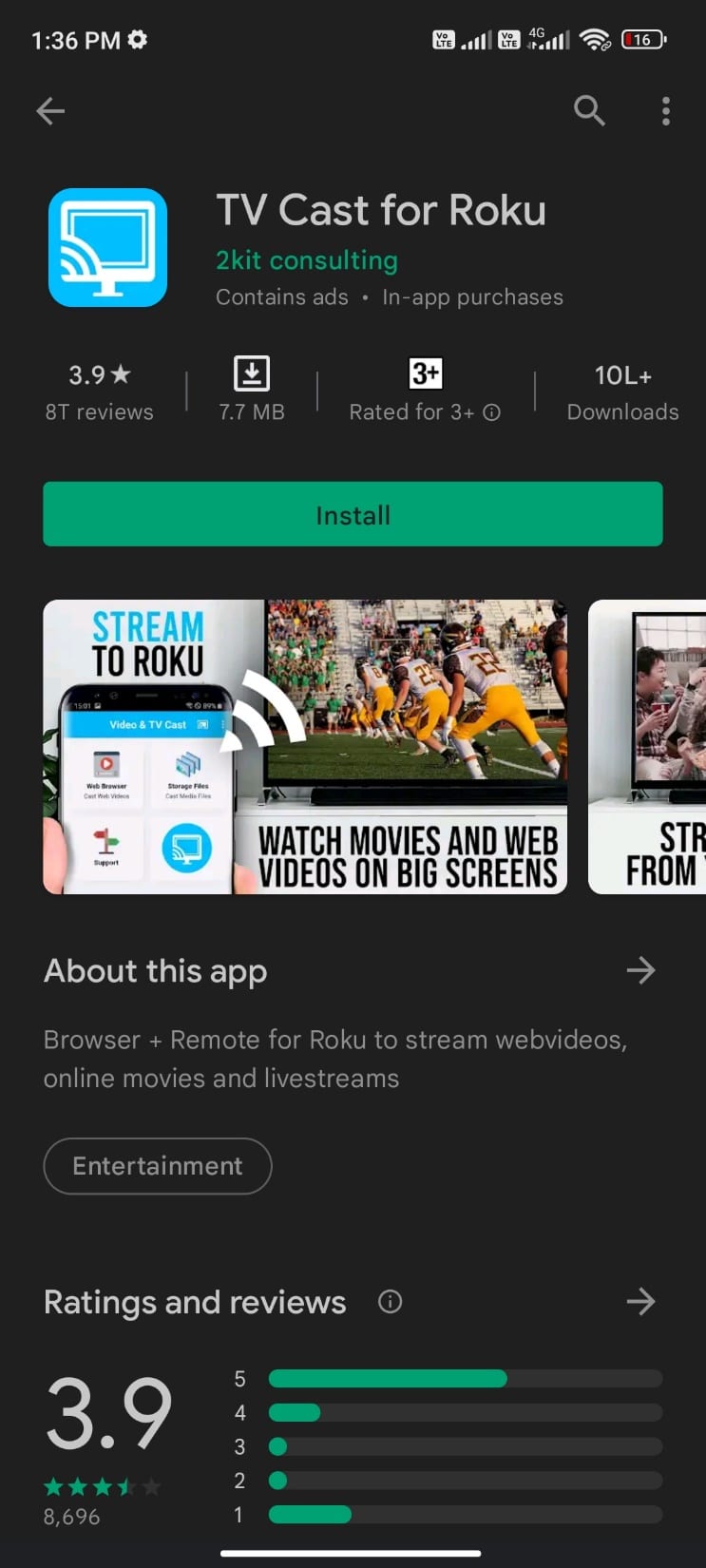
TV Cast para Roku de 2kit consulting es una de las mejores aplicaciones de duplicación de pantalla para dispositivos Android a Roku con las siguientes características:
- Puede ver videos en línea, contenido en línea y videos de transmisión en vivo compatibles con .Mp4, m3u8, hls y videos de alta definición.
- Puede disfrutar de su contenido de video en línea navegando a su navegador y con un solo toque en su dispositivo Android.
- Pero al usar esta aplicación, no puede disfrutar de videos de Netflix, Amazon, Google Play Movies, HBO, DRM y películas Flash Video.
- Además, no puede transmitir todo el dispositivo Android. Puede transmitir solo la parte de video de sus datos.
-
Reproductores Roku COMPATIBLES: Roku TV, Roku Streaming Stick, Roku Express, Roku Premiere, Roku Ultra, Roku 2, Roku 3, Roku 4, Roku HD (2500), Roku LT (2400+2450).
-
Reproductores Roku NO COMPATIBLES: modelos clásicos de Roku (N1000, N1050, N1100, N1101), Roku 2000, 2050, 2100, Now TV Box.
3. Duplicación de pantalla para Roku
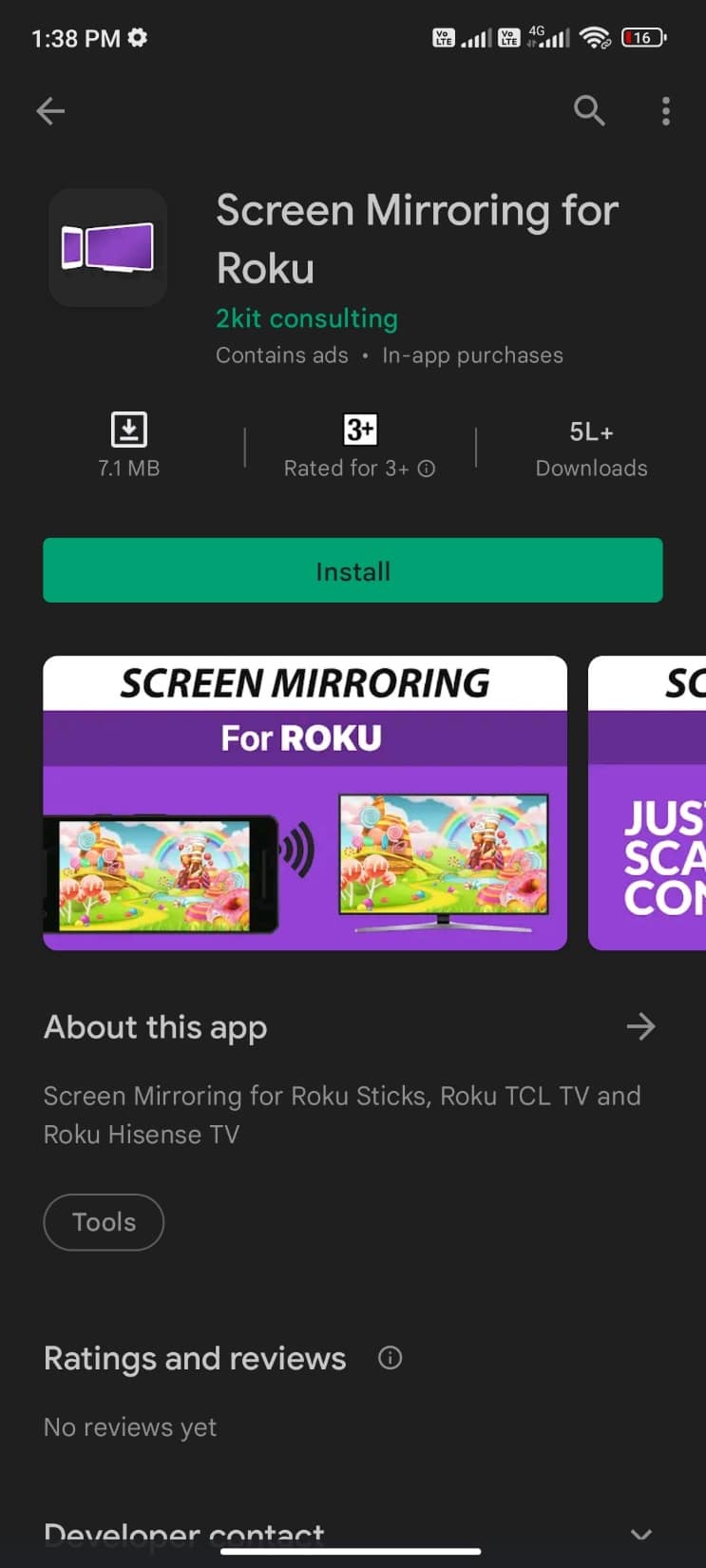
Screen Mirroring para Roku de 2kit Consulting permite la transmisión desde el teléfono a Roku con soporte de transmisión de video n.° 1 con más de 100 000 000 de descargas en todos los dispositivos. Aquí hay algunas características conocidas y descripciones de uso de esta aplicación.
- Le ayuda a transmitir desde el teléfono a Roku sin problemas y sin cables y es compatible con TCL TV e Hisense TV además de Roku TV.
- Es compatible con la mayoría de los dispositivos Android con sistema operativo Android 5.0+ y otros dispositivos Roku como televisores, Sticks, Roku Express 3700/3710 y cajas Roku.
- Tiene una configuración unificada y una interfaz fácil de usar.
- Aunque la aplicación no admite contenido de audio, puede intentar conectarse a un altavoz Bluetooth para obtener soporte de sonido.
- Asegúrese de conectarse a la misma red Wi-Fi en su dispositivo Roku y Android. No se recomienda utilizar redes VPN, Proxy, Subredes y VLAN.
Lea también: Cómo deshabilitar VPN y Proxy en Windows 10
4. LetsView: proyección de pantalla inalámbrica
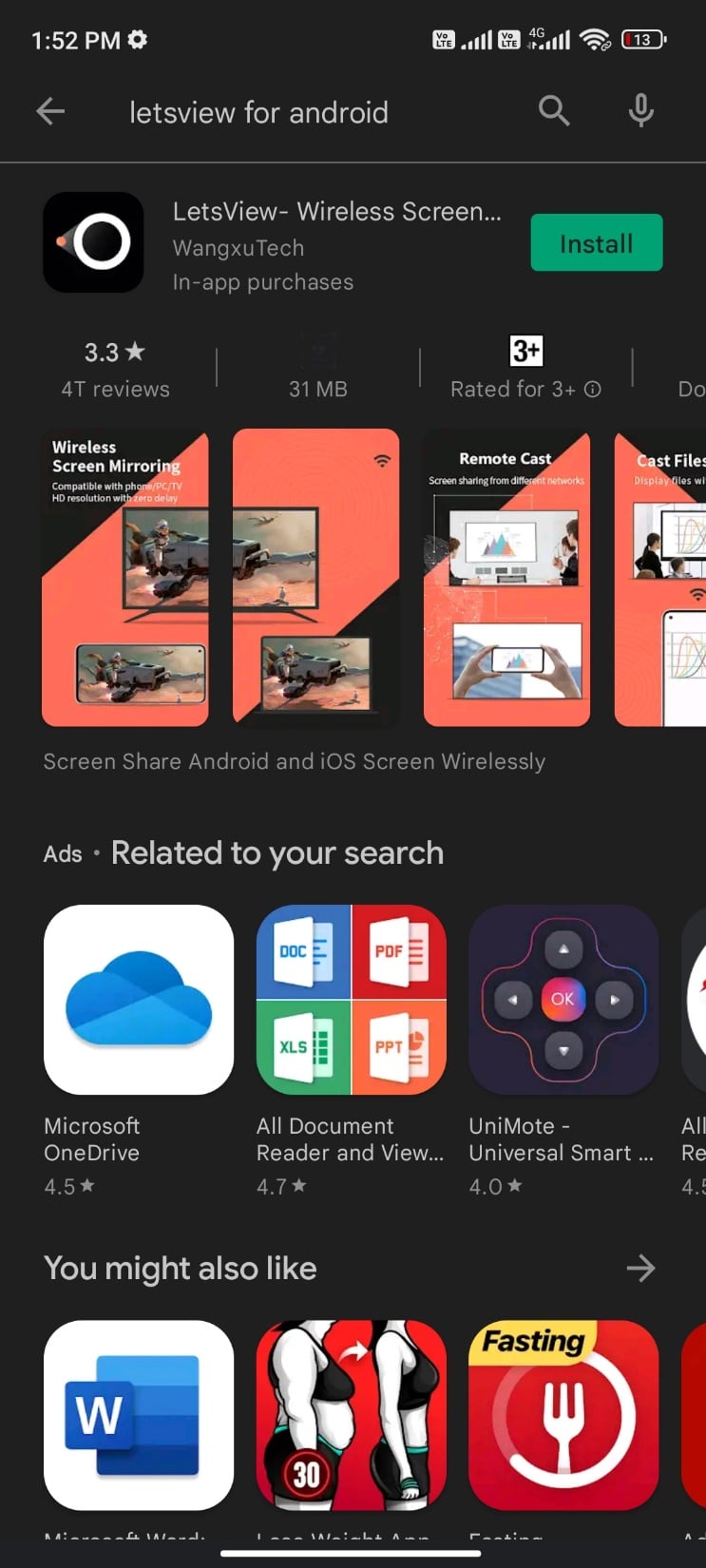
LetsView- Wireless Screen Cast de WangxuTech es una de las mejores aplicaciones de duplicación de pantalla para Android para Roku que es compatible con múltiples plataformas.
- Esta aplicación admite la transmisión de una pantalla de teléfono a su computadora o tableta junto con soporte de audio, grabación y soporte de duplicación.
- Admite TV, proyector y otros dispositivos inteligentes con soporte de duplicación inalámbrica.
- Admite la transmisión en vivo de casi todas las plataformas como YouTube, Instagram, Twitch, PUBG Mobile, League of Legends, Call of Duty, Mobile Legends, etc.
- Incluso si el Roku TV y el dispositivo móvil no están conectados a la misma red Wi-Fi, es posible transmitir desde el teléfono a Roku con esta aplicación.
- Puede transmitir documentos desde su teléfono móvil a su computadora, Mac y otros televisores inteligentes.
- Cuando transmites tu PC a tu móvil, puedes tomar el control total de tu computadora con tus dedos.
- Contiene una función de pizarra en tiempo real.
- Además, es compatible con PC con Windows, Mac y dispositivos Android 5.0 y posteriores.
5. Google Inicio
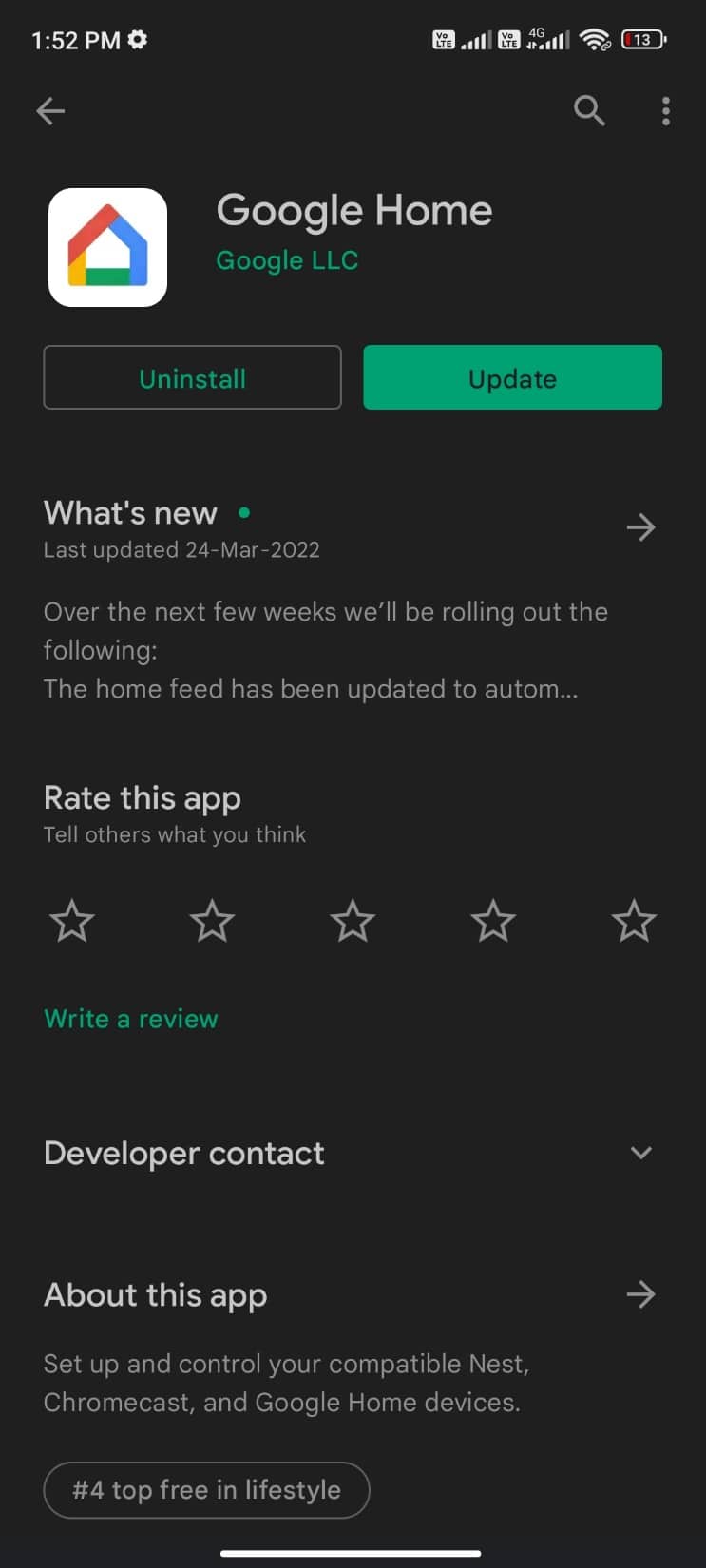
Google Home de Google LLC también ayuda a transmitir a Roku TV desde Android.
- Puede transmitir contenido desde miles de dispositivos compatibles como cámaras, luces, termostatos y más.
- Además de transmitir desde tu teléfono a Roku, puedes hacer la mayoría de las cosas que te encantan.
- Ofrece algunas funciones, como encender las luces, monitorear el clima, reproducir noticias, transmitir contenido de audio y video, ajustar el volumen de los videos, saltar al siguiente contenido de audio o incluso cambiar el dispositivo de salida de audio.
- Algunas otras características de la aplicación: ejecutar pruebas de velocidad de la red, configurar una red de invitados, compartir fácilmente las contraseñas con un círculo familiar confiable, proteger los datos y su privacidad del contenido de video transmitido en Roku TV y obtener más información sobre los contenidos de transmisión. que se emiten en dispositivos Roku.
6. EasyCast: duplicación de pantalla y transmisión de teléfono a TV
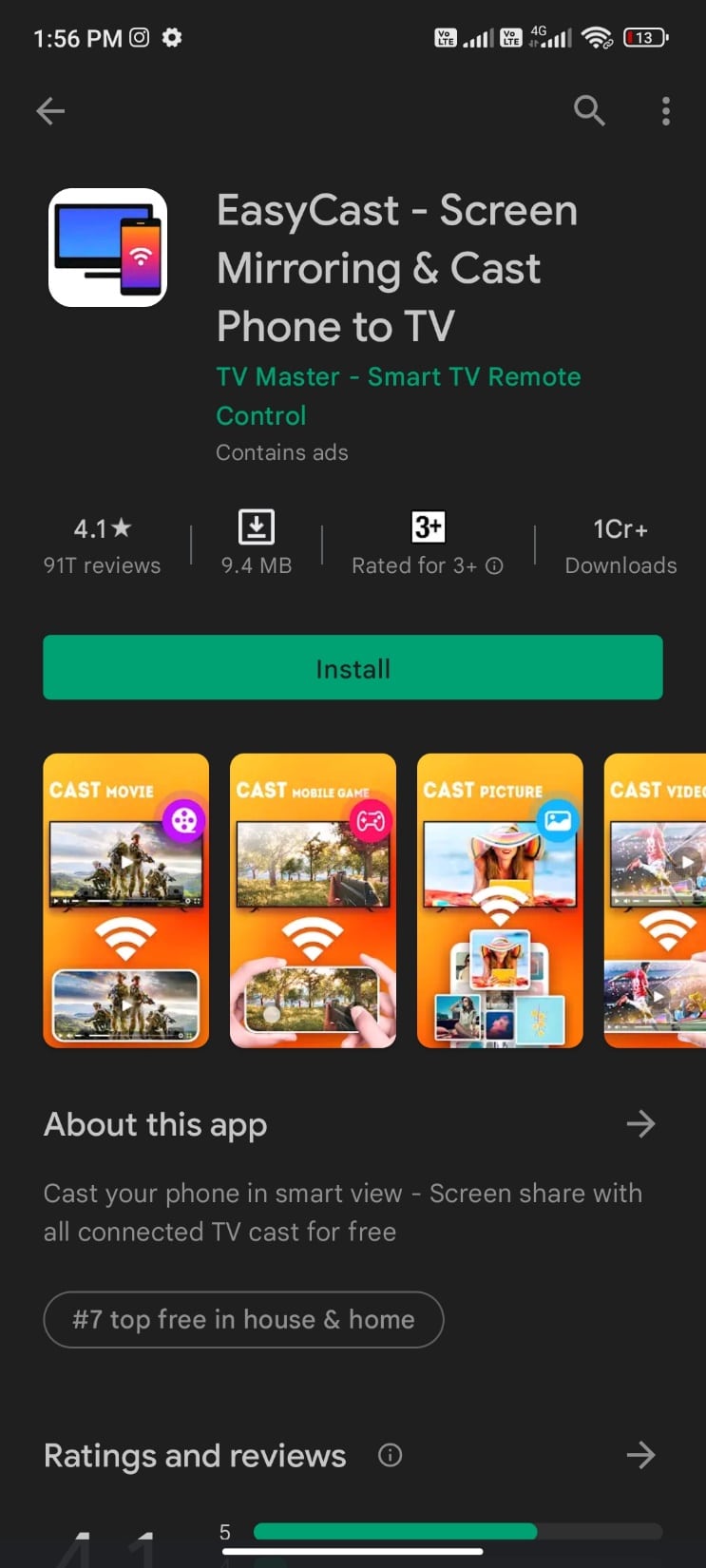
EasyCast – Screen Mirroring & Cast Phone to TV from TV Master – Smart TV Remote Control es una de las aplicaciones de duplicación de pantalla con las siguientes características:
- Es compatible con múltiples plataformas como Microsoft Xbox One, Roku, Smart TV Samsung, Vizio, Screen Share LG Smart TV, Hisense, Sony, Panasonic, Sharp, Toshiba, Philips, Insignia, Videocon Dth, Philco, Aoc, Jvc, Haier, Westinghouse, Daewoo, Sansui, Sanyo, Akai, Polaroid, Mi TV, Huawei TV y otros equipos de TV DLNA.
- Busca automáticamente televisores cercanos.
- Puede escanear unidades de tarjetas externas e internas en busca de música, audio, video, fotos y archivos de presentación de PowerPoint.
- Admite visualización inalámbrica con muy baja latencia.
- Puede conectar múltiples modos de reproducción de video.
- Además, tiene funciones de control remoto de TV.
Asegúrese de cumplir con los siguientes requisitos antes de transmitir desde su teléfono a Roku usando esta aplicación.
-
Deshabilite VPN y asegúrese de que Android y Roku TV estén conectados a la misma red Wi-Fi.
- Una vez que inicia la aplicación, busca automáticamente los dispositivos disponibles. Seleccione su Roku TV y seleccione su contenido de video para transmitir.
- Asegúrese de que su televisor Roku tenga certificación DLNA antes de usar esta aplicación.
7. Elenco para Roku | Espejo de pantalla
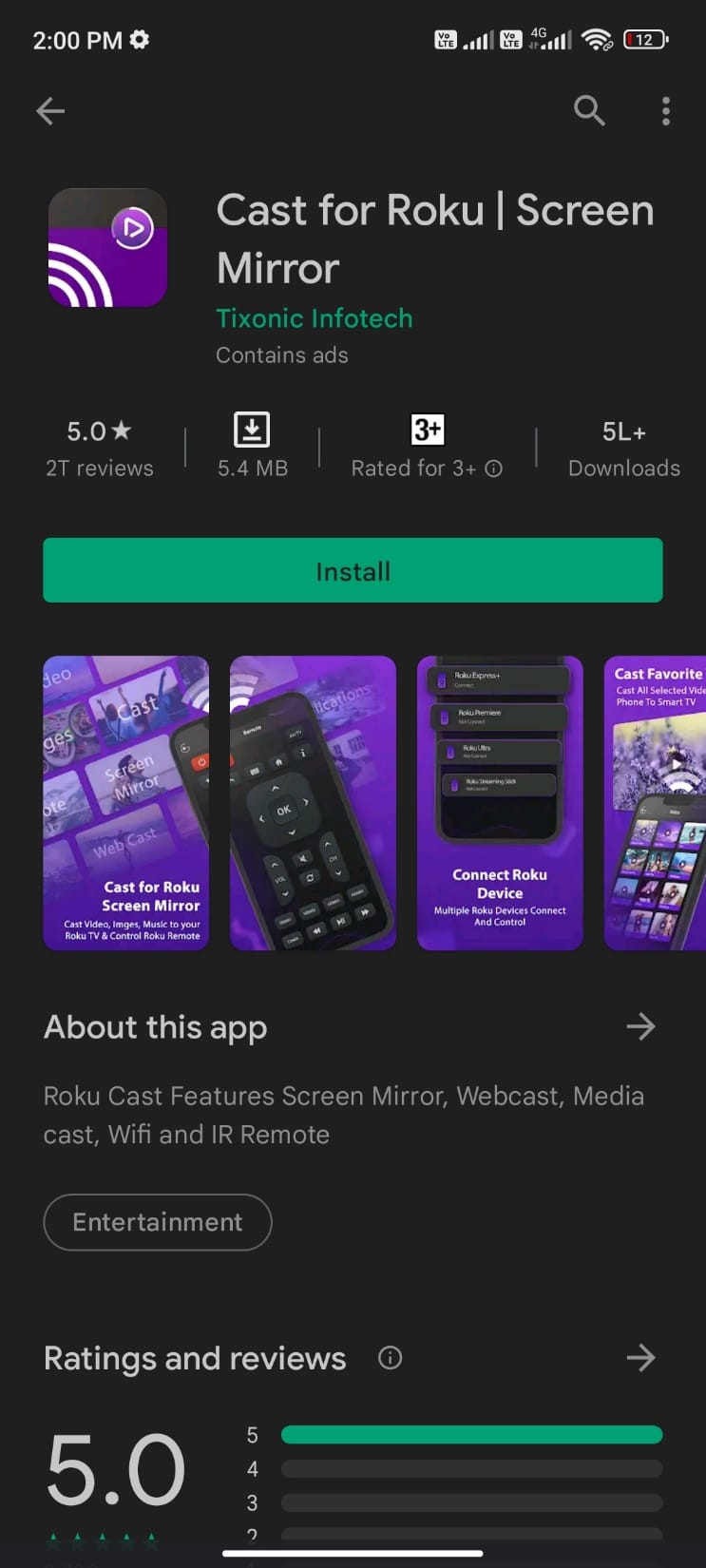
Elenco para Roku | Screen Mirror de Tixonic Infotech ayuda a transmitir desde el teléfono a Roku a través del cual puede transmitir fotos, videos, música y otros contenidos multimedia locales.
- Esta aplicación también es compatible con Screen Mirror y Webcast (transmisión de contenido de video, audio e imagen con URL de transmisión).
- Asegúrese de conectar su dispositivo Android y Roku TV a la misma red Wi-Fi antes de transmitir contenido de video desde la aplicación al televisor.
-
Archivos multimedia admitidos: archivos de video Mp4, MKV, MOV y m3u8, archivos de imagen Jpeg, Jpg, PNG, TIFF, BMP y GIF, y archivos de audio Mp3, AAC, WMA, AIFF, FLAC y OGG.
-
Reproductores Roku COMPATIBLES: Roku Streaming Stick, Roku Express, Roku Express+, Roku Premiere y Roku Ultra.
Otras características de esta aplicación se enumeran a continuación:
- Transmisión de video de Roku
- Reparto de fotos de Roku
- Reparto de música Roku
- Control remoto Roku
- Transmisión web de Roku
- Espejo de pantalla Roku
- Control remoto IR de Roku (infrarrojos)
8. Cast TV para Chromecast/Roku/Apple TV/Xbox/Fire TV

Cast TV para Chromecast/Roku/Apple TV/Xbox/Fire TV de Castify es otra aplicación de duplicación de pantalla para Android en Roku que lo ayuda a transmitir música, fotos, videos y otro contenido multimedia.
Dispositivos de transmisión
- Chromecast 1, 2 y Ultra HD 4K
- TV de fuego o palo de fuego
- Apple TV Airplay (4ta generación) tvOS 10.2+
- Roku Express, Roku Streaming Stick o Roku TV
- receptores DLNA
- Xbox Uno, Xbox 360
- Receptores de Google Cast
- Smart TV (con DLNA) como LG TV, TCL, Phillips, Sony Bravia, Samsung, Sharp, Panasonic y muchos otros.
Reproducir desde fuentes
- Sitios web del navegador
- Archivos telefónicos
- IPTV
- Servidores DLNA
- LAN, PYME, Samba
Otras características de la aplicación se enumeran a continuación:
- Transmitir videos web encontrados en línea desde sitios web
- IPTV compatible con listas de reproducción m3u
- Historial de reproducción
- Marcadores de sitios web
- Búsqueda de videos en cualquier sitio web
- Bloquear ventanas emergentes por sitio web
- Imagen en imagen (PiP)
- control remoto roku
- Canales Roku
- subtítulos
- Temas personalizados
9. Duplicación de pantalla para Roku Cast
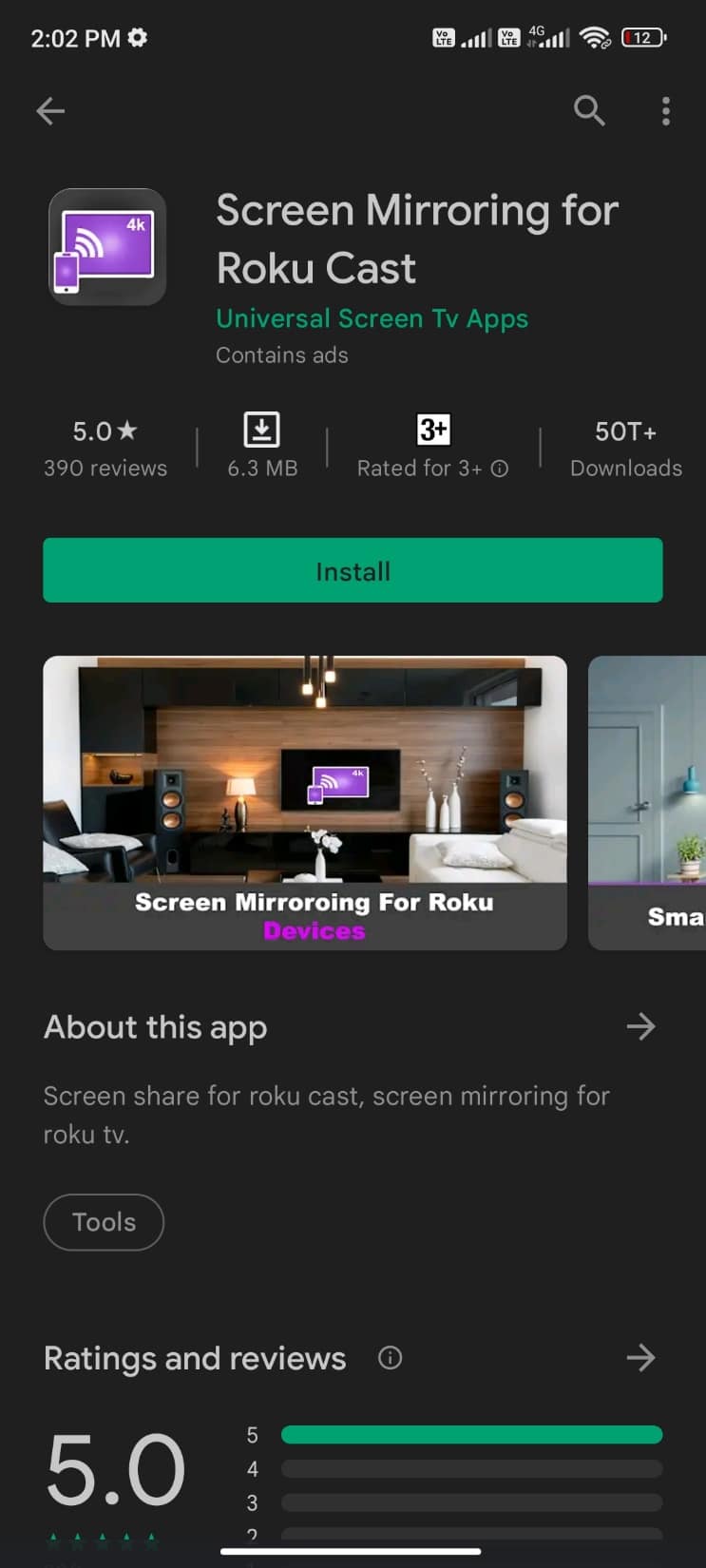
Screen Mirroring para Roku Cast de Universal Screen Tv Apps es otra de las mejores aplicaciones de Android para Roku que conecta su dispositivo Android a Roku TV con una configuración fácil de implementar. Algunas características notables de la aplicación incluyen:
- Esta aplicación le permite conectarse a dispositivos Roku y pantallas de TV Samsung TV, LG TV, Sony TV y TCL Android TV.
- Puede disfrutar de contenido multimedia exacto junto con una excelente interfaz de usuario.
- Tiene una interfaz de Android a Roku TV fácil de conectar.
- La aplicación es compatible con Wireless Display y otros tipos de Display Dongles.
- No puede registrarse con el televisor para transmitir desde su teléfono a Roku.
- También puede ver los mensajes.
Siga los pasos mencionados a continuación antes de transmitir desde su teléfono a Roku usando esta aplicación.
- Conecte su dispositivo Android y Roku TV a la misma red Wi-Fi.
- Habilite Mira Cast Display en su dispositivo Roku y Wireless Display en su dispositivo Android,
- Elija su dispositivo Roku y comience a duplicar la pantalla.
10. Roku Mirror – Pantalla espejo desde el teléfono
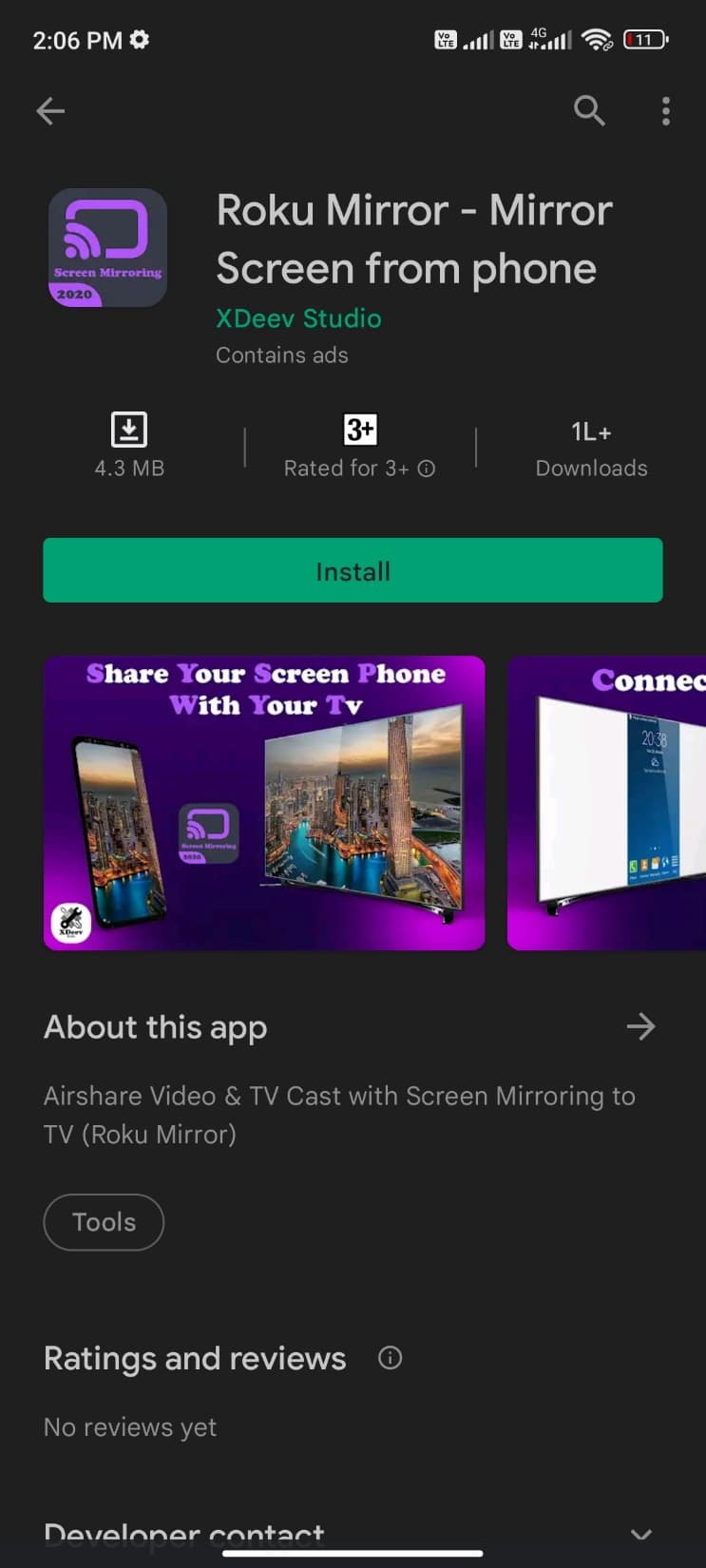
Roku Mirror: Mirror Screen del teléfono de XDeev Studio se puede usar para disfrutar de varios archivos multimedia. También puede transmitir a Roku TV desde Android usando esta aplicación. Tiene las siguientes características:
- Puede transmitir videos web, videos en línea, programas de TV en vivo compatibles con .Mp4, m3u8, transmisiones en vivo de hls, video a través de https y videos de alta definición.
- Pero al usar esta aplicación, no puede disfrutar de videos de Netflix, Amazon, Google Play Movies, HBO, DRM y películas Flash Video.
- Además, no puede transmitir todo el dispositivo Android, sino solo la parte de video de sus datos.
-
Reproductores Roku COMPATIBLES: Roku TV, Roku Streaming Stick, Roku Express, Roku Premiere, Roku Ultra, Roku 2, Roku 3, Roku 4, Roku HD (2500), Roku LT (2400+2450).
-
Reproductores Roku NO COMPATIBLES: modelos clásicos de Roku (N1000, N1050, N1100, N1101), Roku 2000, 2050, 2100, Now TV Box.
Hemos resumido la lista anterior de aplicaciones de duplicación de pantalla en la siguiente tabla.
La mejor aplicación de duplicación de pantalla para Android para Roku
Última actualización
Tamaño (aprox.)
Descargas
Versión actual
Versión de Android requerida
productos integrados en la aplicación
Duplicación de pantalla para la vista inteligente de Roku: Compartir pantalla
24 de octubre de 2020
2,8 millones
100,000+
1
4.1 y versiones posteriores
NULO
Elenco de TV para Roku
1 de abril de 2022
8,6 millones
1,000,000+
2.26
5.0 y versiones posteriores
$1.49–$4.99 por artículo
Duplicación de pantalla para Roku
21 de marzo de 2022
8,1 millones
500,000+
1.21
5.0 y versiones posteriores
$4.99 por artículo
LetsView – Transmisión de pantalla inalámbrica
6 de abril de 2022
Varía de acuerdo al dispositivo
1,000,000+
Varía de acuerdo al dispositivo
5.0 y versiones posteriores
$0.99–$12.99 por artículo
Página principal de Google
6 de abril de 2022
71M
100,000,000+
Varía de acuerdo al dispositivo
6.0 y versiones posteriores
NULO
EasyCast: duplicación de pantalla y transmisión de teléfono a TV
23 de marzo de 2022
11M
10,000,000+
2.0.1
4.4 y más
NULO
Elenco para Roku | Espejo de pantalla
13 de octubre de 2021
5,9 millones
500,000+
1.8.2
4.1 y versiones posteriores
NULO
Cast TV para Chromecast/Roku/Apple TV/Xbox/Fire TV
7 de abril de 2022
56M
5,000,000+
11.826
5.0 y versiones posteriores
$0.99–$4.99 por artículo
Duplicación de pantalla para Roku Cast
4 de marzo de 2022
7,4 millones
50,000+
3
6.0 y versiones posteriores
NULO
Roku Mirror – Pantalla de espejo desde el teléfono
08 de noviembre de 2020
4,7 millones
100,000+
1.0.2
4.1 y versiones posteriores
NULO
Diferencia entre Screen Mirroring y Casting
A pesar de que es más probable que los dos términos transmisión y duplicación de pantalla se intercambien en el mundo de Internet hoy en día, existen pocas diferencias entre ellos cuando se usan dispositivos Roku.
- Cuando transmite cualquier video, solo puede disfrutar viendo el contenido instalado en su teléfono móvil que admite la transmisión. En la duplicación de pantalla, puede disfrutar viendo contenido desde cualquier aplicación en su dispositivo móvil.
- En la transmisión, solo se reproduce en la pantalla la reproducción de un video en particular, mientras que en la duplicación de pantalla, toda la pantalla de Android incluye todos los botones, íconos y menús.
- En la transmisión, puede usar su dispositivo móvil y el control remoto de Roku para controlar su reproducción. Pero en la duplicación de pantalla, todas las acciones están controladas solo por el dispositivo móvil.
- La transmisión es compatible con casi todos los dispositivos móviles, pero la duplicación de pantalla solo es compatible con dispositivos Android y Windows.
Preguntas frecuentes (FAQ)
Q1. ¿Mi Roku TV es compatible con la duplicación de pantalla?
Respuesta Muchos reproductores de Roku de la generación actual vienen con soporte de transmisión de espejo con muy pocas excepciones. Para saber si Roku TV admite la duplicación de pantalla o no, debe ir a Configuración> Sistema> Acerca de en su dispositivo Roku.
-
Roku Express: los modelos 3930 y 3900 admiten duplicación de pantalla, pero no el modelo 3700.
-
Roku Express+: los modelos 3931 y 3910 (solo en la salida HDMI y no a través de la salida A/V) admiten duplicación de pantalla, no el modelo 3710.
Puede usar la tabla de comparación de dispositivos Roku para encontrar qué producto admite screencasting y mirroring.
CARACTERÍSTICAS
Roku expreso
Roku expreso 4K
Roku Express 4K+
Palo de transmisión Roku 4K+
Palo de transmisión Roku 4K
Roku Ultra LT
RokuUltra
Barra de transmisión de Roku
Roku Streambar Pro
Calidad de imagen (en televisores compatibles)
alta definición
HDR10+, 4K, alta definición
HDR10+, 4K, alta definición
Visión Dolby, HDR10+, 4K, HD
Visión Dolby, HDR10+, 4K, HD
Visión Dolby, HDR10+, 4K, HD
Visión Dolby, HDR10+, 4K, HD
HDR10+, 4K, alta definición
HDR10+, 4K, alta definición
Los canales de transmisión más populares
SÍ
SÍ
SÍ
SÍ
SÍ
SÍ
SÍ
SÍ
SÍ
Acceso a más de 200 canales de TV en vivo gratis en The Roku Channel
SÍ
SÍ
SÍ
SÍ
SÍ
SÍ
SÍ
SÍ
SÍ
Wi-Fi + conectividad
WiFi estándar
Wi-Fi rápido
Wi-Fi rápido
Wi-Fi rápido y de largo alcance
Wi-Fi rápido y de largo alcance
Nuestro mejor Wi-Fi y Ethernet
Nuestro mejor Wi-Fi y Ethernet
WiFi de largo alcance
WiFi de largo alcance
Remoto
Mando a distancia sencillo
Mando a distancia sencillo
Control remoto de voz con controles de TV
Control remoto de voz Roku Pro
Control remoto de voz con controles de TV
Control remoto de voz con controles de TV y escucha privada
Control remoto de voz con controles de TV y botones de acceso directo personales
Control remoto de voz con controles de TV
Control remoto de voz con controles de TV y botones de acceso directo personales
escucha privada
con aplicación móvil
con aplicación móvil
con aplicación móvil
Con la aplicación remota y móvil
con aplicación móvil
Con la aplicación remota y móvil
Con la aplicación remota y móvil
con aplicación móvil
Con la aplicación remota y móvil
Conéctese a la TV a través de
Cable HDMI
Cable HDMI de primera calidad
Cable HDMI de primera calidad
HDMI incorporado
HDMI incorporado
Cable HDMI de primera calidad
Cable HDMI de primera calidad
Cable HDMI Premium/óptico
Cable HDMI Premium/óptico
Funciona con Alexa y Hey Google
SÍ
SÍ
SÍ
SÍ
SÍ
SÍ
SÍ
SÍ
SÍ
Funciona con Apple AirPlay y HomeKit
SÍ
SÍ
SÍ
SÍ
SÍ
SÍ
SÍ
SÍ
SÍ
Procesador de cuatro núcleos
SÍ
SÍ
SÍ
SÍ
SÍ
SÍ
SÍ
SÍ
SÍ
Wi-Fi + conectividad
Wi-Fi de banda única 802.11 b/g/n
WiFi 802.11ac de doble banda
WiFi 802.11ac de doble banda
802.11ac de doble banda, MIMO Wi-Fi
802.11ac de doble banda, MIMO Wi-Fi
802.11ac de doble banda, MIMO Wi-Fi y puerto Ethernet
802.11ac de doble banda, MIMO Wi-Fi y puerto Ethernet
802.11ac de doble banda, MIMO Wi-Fi
802.11ac de doble banda, MIMO Wi-Fi
Vídeo: 1080 HD
SÍ
SÍ
SÍ
SÍ
SÍ
SÍ
SÍ
SÍ
SÍ
Vídeo: 4K
NO
SÍ
SÍ
SÍ
SÍ
SÍ
SÍ
SÍ
SÍ
Vídeo: compatibilidad con HDR (alto rango dinámico)
NO
SÍ
SÍ
SÍ
SÍ
SÍ
SÍ
SÍ
SÍ
Puerto Ethernet
NO
mediante adaptador USB (se vende por separado)
mediante adaptador USB (se vende por separado)
NO
NO
SÍ
SÍ
mediante adaptador USB (se vende por separado)
mediante adaptador USB (se vende por separado)
nivelación de volumen
NO
SÍ
SÍ
SÍ
SÍ
SÍ
SÍ
SÍ
SÍ
Modo nocturno
NO
SÍ
SÍ
SÍ
SÍ
SÍ
SÍ
SÍ
SÍ
Transferencia de Dolby Audio y DTS a través de HDMI
SÍ
SÍ
SÍ
SÍ
SÍ
SÍ
NO
NO
NO
Accesos directos de canales preestablecidos
SÍ
SÍ
SÍ
SÍ
SÍ
SÍ
SÍ
SÍ
SÍ
Control remoto de voz con encendido y volumen de TV
NO
NO
SÍ
SÍ
SÍ
SÍ
SÍ
SÍ
SÍ
Acceso a TV gratis en The Roku Channel
SÍ
SÍ
SÍ
SÍ
SÍ
SÍ
SÍ
SÍ
SÍ
Búsqueda rápida y sencilla en los principales canales
SÍ
SÍ
SÍ
SÍ
SÍ
SÍ
SÍ
SÍ
SÍ
Actualizaciones de disponibilidad de entretenimiento con Roku Feed
SÍ
SÍ
SÍ
SÍ
SÍ
SÍ
SÍ
SÍ
SÍ
Duplicación de pantalla para dispositivos Android y Windows
SÍ
SÍ
SÍ
SÍ
SÍ
SÍ
SÍ
SÍ
SÍ
Aplicación móvil Roku gratuita para iOS y Android
SÍ
SÍ
SÍ
SÍ
SÍ
SÍ
SÍ
SÍ
SÍ
Usa tu teléfono como control remoto
SÍ
SÍ
SÍ
SÍ
SÍ
SÍ
SÍ
SÍ
SÍ
Búsqueda y control por voz
SÍ
SÍ
SÍ
SÍ
SÍ
SÍ
SÍ
SÍ
SÍ
Escucha privada con sus auriculares con cable o inalámbricos
SÍ
SÍ
SÍ
SÍ
SÍ
SÍ
SÍ
SÍ
SÍ
Envía fotos y videos personales a tu TV
SÍ
SÍ
SÍ
SÍ
SÍ
SÍ
SÍ
SÍ
SÍ
Q2. ¿Mi Android es compatible con la duplicación de pantalla?
Respuesta Hay muchas empresas y modelos del sistema operativo Android que lo desafían a encontrar si admiten la duplicación de pantalla o no. Si su Android tiene la versión 4.2 o posterior, es compatible con la duplicación de pantalla. Pero puede variar según el fabricante y los modelos. Por lo tanto, verifique si tiene alguna de estas funciones en su dispositivo Android.
- Vista inteligente
- Conexión rápida
- Participación inteligente
- Reparto de AllShare
- Pantalla inalámbrica
- Duplicación de pantalla
- HTC conectar
- Proyección de pantalla
- Emitir
Si puede encontrar alguno de estos términos en la configuración del dispositivo, hay más posibilidades de que su dispositivo Android admita la duplicación de pantalla.
***
Esperamos que esta guía lo haya ayudado a encontrar la mejor aplicación de duplicación de pantalla para Android para Roku en su dispositivo. Háganos saber cómo este artículo le ayudó más. Si tiene alguna consulta/sugerencia con respecto a este artículo, no dude en dejarla en la sección de comentarios. Además, háganos saber lo que quiere aprender a continuación.